เปลี่ยนข้อมูลประจำตัว API สำหรับปลั๊กอิน PayPal Payments
ในบทความนี้เราจะแสดงวิธีการเปลี่ยนข้อมูลประจำตัว API สำหรับปลั๊กอิน WooCommerce PayPal Payments โปรดทราบว่ากระบวนการนี้ส่วนใหญ่มักทำเป็นขั้นตอนการแก้ไขปัญหาหรือมาตรการรักษาความปลอดภัย
ในการเปลี่ยนข้อมูลประจำตัว API สำหรับปลั๊กอิน WooCommerce PayPal Payments:
- ลงชื่อเข้าใช้บัญชี GoDaddy ของคุณและเปิดผลิตภัณฑ์ของคุณ ( ต้องการความช่วยเหลือในการเปิดผลิตภัณฑ์ของคุณหรือไม่ )
- ไปที่หน้า WooCommerce > การตั้งค่า > การชำระเงิน
- เลือกวิธีการชำระเงินด้วย PayPal
- ในหน้าถัดไปคุณจะต้องเลื่อนลงเล็กน้อยจนกว่าจะพบส่วน ข้อมูลประจำตัว API
- คลิกที่ปุ่ม ยกเลิก การเชื่อมต่อตามที่ไฮไลต์ไว้ในภาพหน้าจอด้านล่าง โปรดทราบว่าในตัวอย่างของเราเรากำลังใช้ข้อมูลประจำตัวของ Sandbox แต่กระบวนการนี้เหมือนกันสำหรับข้อมูลประจำตัวที่ใช้งานอยู่
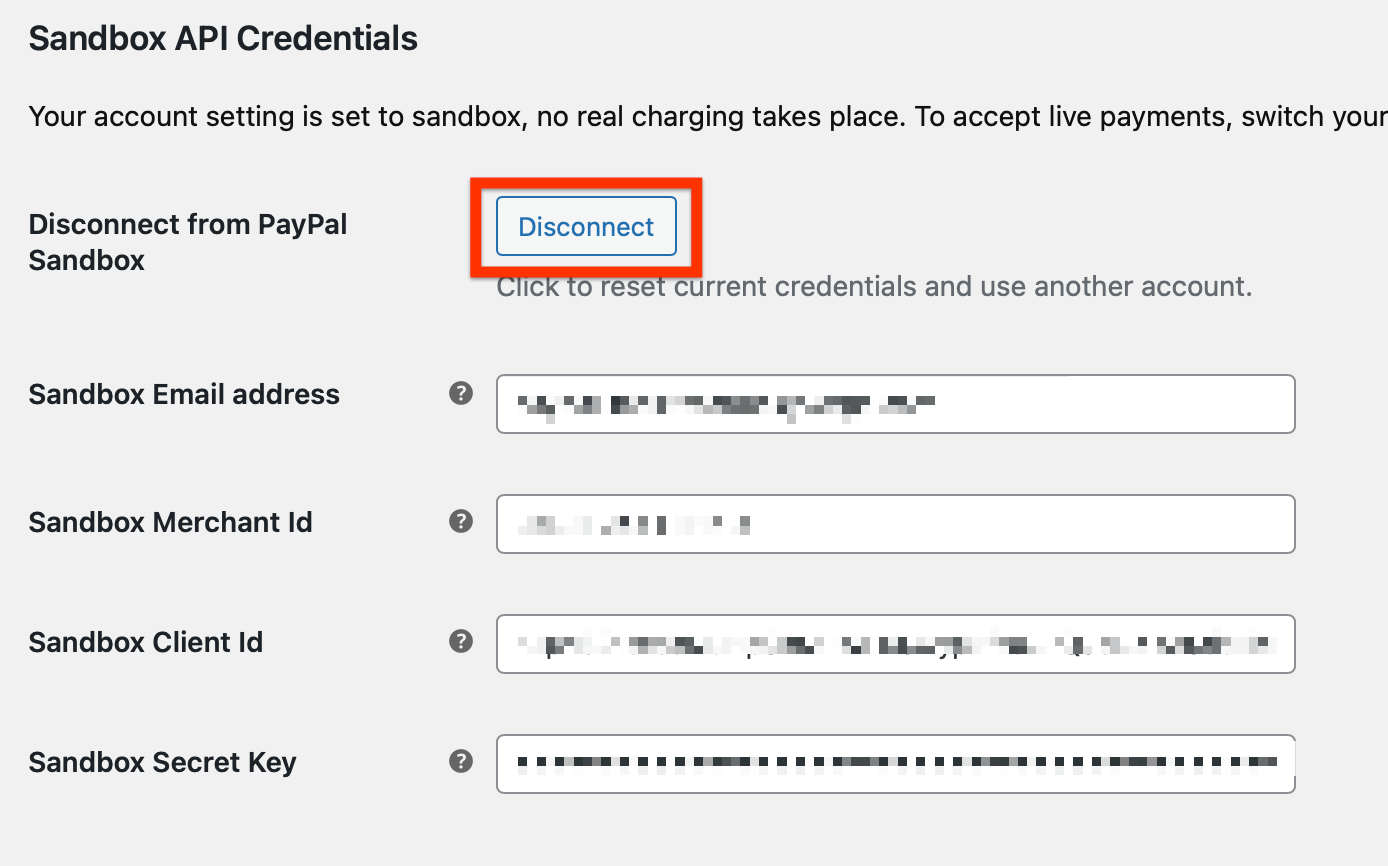
- จากนั้นคุณอาจต้องนำทางไปยังหน้าอื่นในเว็บไซต์ของคุณและกลับไปที่หน้าการตั้งค่า PayPal เพื่อให้คุณเห็นปุ่ม เชื่อมต่อกับ PayPal อีกครั้ง
- คลิกที่ปุ่มแล้วแท็บเบราว์เซอร์ใหม่จะถูกสร้างขึ้นเพื่อให้คุณล็อกอินเข้าสู่บัญชี PayPal Business ของคุณ ทำตามกระบวนการจนกว่าคุณจะถูกเปลี่ยนเส้นทางกลับไปที่เว็บไซต์ของคุณ
- หากคุณต้องการตรวจสอบว่ากระบวนการเสร็จสมบูรณ์แล้วคุณควรเห็นปุ่ม ยกเลิก การเชื่อมต่ออีกครั้งและข้อมูลประจำตัวอยู่ด้านล่าง การเชื่อมต่อบัญชีธุรกิจของคุณอีกครั้งควรรีเซ็ตข้อมูลประจำตัวที่จำเป็นโดยอัตโนมัติเราจึงใกล้จะถึงจุดสิ้นสุดแล้ว
- เลือกปุ่ม บันทึกการเปลี่ยนแปลง
- (ไม่บังคับ) ลองวางคำสั่งซื้อจริงเพื่อให้แน่ใจว่าการเปลี่ยนแปลงทำงานตามที่คาดไว้
ขั้นตอนที่เกี่ยวข้อง
- เปลี่ยนข้อมูลประจำตัว API สำหรับปลั๊กอิน WooCommerce Stripe
- เปลี่ยนข้อมูลประจำตัว API สำหรับวิธีการชำระเงินแบบมาตรฐานของ PayPal WooCommerce
ข้อมูลเพิ่มเติม
- ตรวจสอบ เอกสารฉบับเต็มสำหรับปลั๊กอิน WooCommerce PayPal Payments หากคุณมีคำถามเพิ่มเติม